Este conteúdo foi traduzido por máquina para sua conveniência e a Huawei Cloud não pode garantir que o conteúdo foi traduzido com precisão. Para exibir o conteúdo original, use o link no canto superior direito para mudar para a página em inglês.
Central de ajuda/
Document Database Service/
Perguntas frequentes/
Segurança de rede/
Como importar o certificado raiz para um sistema operacional Windows ou Linux?
Atualizado em 2023-11-14 GMT+08:00
Como importar o certificado raiz para um sistema operacional Windows ou Linux?
Importar o certificado raiz para o sistema operacional Windows
- Clique em Start e escolha Run. Na caixa de diálogo Run exibida, insira MMC e pressione Enter.
- No console exibido, escolha File > Add/Remove Snap-in.
- No painel de Available snap-ins à esquerda da caixa de diálogo exibida, selecione Certificates. Clique em Add para adicionar o certificado.
- Na caixa de diálogo Certificates snap-in exibida, selecione Computer account e clique em Next.
- Na caixa de diálogo Select Computer exibida, clique em Finish.
- Na caixa de diálogo Add or Remove Snap-ins, clique em OK.
- No console, clique duas vezes em Certificates.
- Clique com o botão direito do mouse em Trusted Root Certification Authorities e escolha All Tasks > Import.
- Clique em Next.
- Clique em Browse.
- Localize o certificado raiz baixado (um arquivo ca.crt) e clique em Open. Em seguida, clique em Next.
- Clique em Next.
- Clique em Finish.
- Clique em OK para concluir a importação do certificado raiz.
Importar o certificado raiz para o SO Linux.
Você pode usar uma ferramenta de conexão (como WinSCP ou PuTTY) para carregar o certificado para qualquer diretório em um sistema operacional Linux.
Exemplo:
Figura 1 Importar um certificado
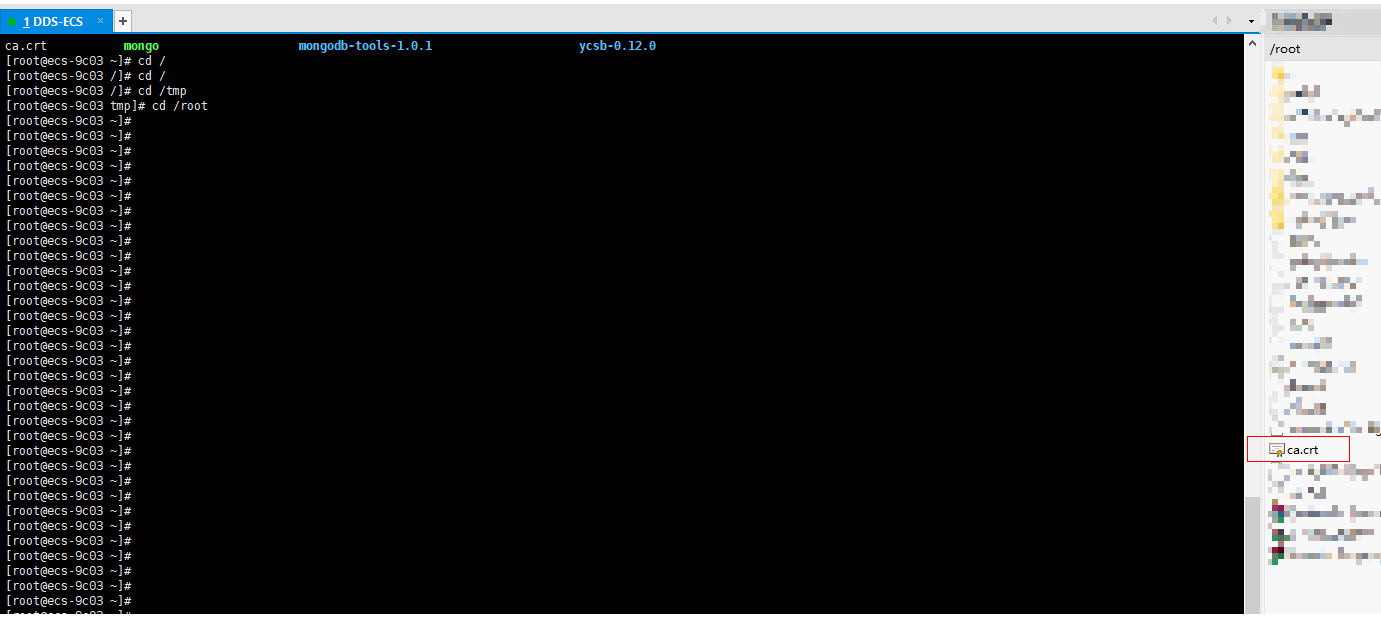
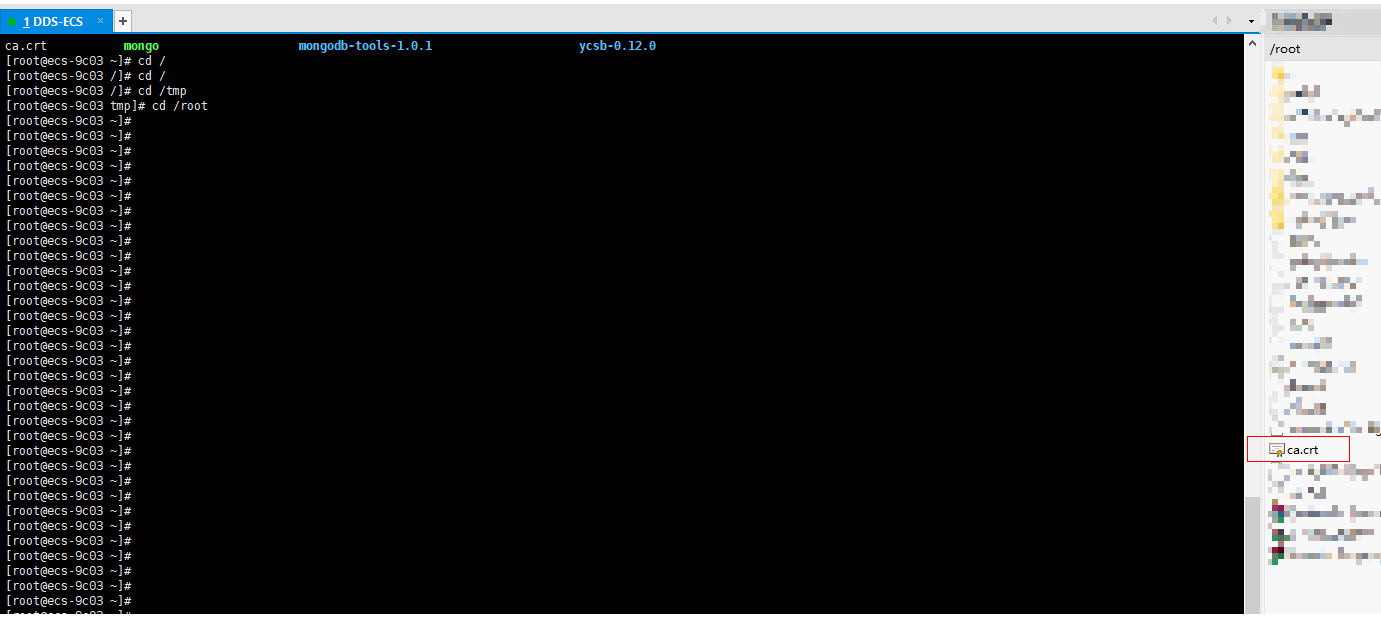
Tópico principal: Segurança de rede
Feedback
Esta página foi útil?
Deixar um comentário
Obrigado por seus comentários. Estamos trabalhando para melhorar a documentação.
O sistema está ocupado. Tente novamente mais tarde.






